|
Open je tubes en maskers in psp.
Zet je voorgrondkleur op #8E031A en je achtergrondkleur op #10101A.
1.
Open een nieuwe afbeelding van 900 x 500 pixels.
Zet je voorgrondkleur op het volgende verloop.
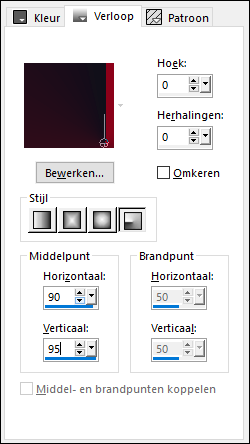
Vul de afbeelding met het verloop.
2.
Open ildikokjk_federika_women - bewerken - kopieren.
Bewerken - plakken als nieuwe laag.
Afbeelding - vrij roteren.
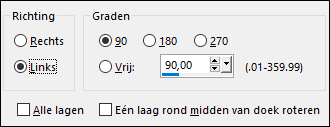
Effecten - Filter Toadies - Plain Mosaic Blur.
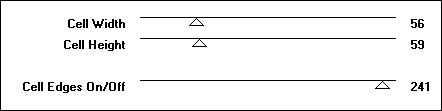
Lagen - samenvoegen - omlaag samenvoegen.
Effecten - Filters
Unlimited 2.0 - Harry's Buttom Tools - Flat Buttom II.
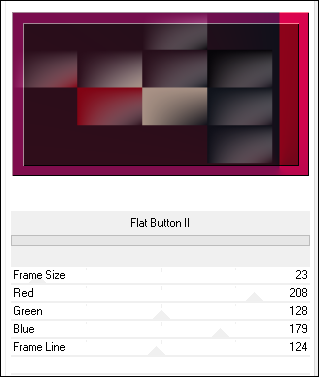
Effecten - afbeeldingseffecten - naadloze
herhaling.
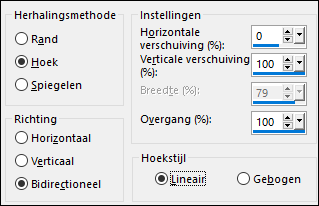
Effecten - randeffecten - sterker accentueren.
3.
Open ildikokjk_federika_deco_01 - bewerken - kopieren.
Bewerken - plakken als nieuwe laag.
4.
Open ildikokjk_federika_women - bewerken - kopieren.
Bewerken - plakken als nieuwe laag.
Selectiegereedschap met deze instelling.

Lagen - nieuwe maskerlaag - uit afbeelding - ildikokjk_federika_mask_01.
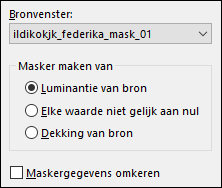
Lagen - samenvoegen - groep samenvoegen.
Lagen - nieuwe rasterlaag.
5.
Vul de laag met #FFFFFF.
Lagen - nieuwe maskerlaag - uit afbeelding - ildikokjk_federika_mask_02.
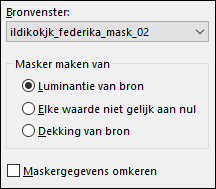
Lagen - samenvoegen - groep samenvoegen.
Zet de mengmodus van deze laag op hard licht en de
laagdekking op 48.
Lagen - nieuwe rasterlaag.
6.
Vul de laag met #10101A.
Lagen - nieuwe maskerlaag - uit afbeelding - ildikokjk_federika_mask_03.
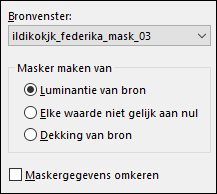
Lagen - samenvoegen - groep samenvoegen.
Effecten - randeffecten - sterker accentueren.
Effecten - 3D effecten - slagschaduw 8 / 8 / 42 / 14 #000000.
Effecten - Filters
Unlimited 2.0 - Convolution Filters - Emboss (strong).
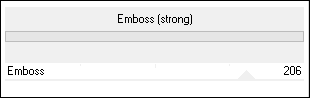
Zet de mengmodus van deze laag op overlay.
Lagen - nieuwe rasterlaag.
7.
Vul de laag met #8e031A.
Lagen - nieuwe maskerlaag - uit afbeelding - ildikokjk_federika_mask_04.
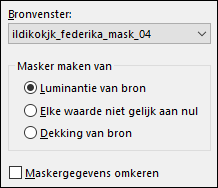
Lagen - samenvoegen - groep samenvoegen.
Effecten - 3D effecten - slagschaduw 8 / 8 / 40 / 20 #000000.
Zet de mengmodus van deze laag op zacht licht.
Lagen - nieuwe rasterlaag.
8.
Vul de laag met #FFFFFF.
Lagen - nieuwe maskerlaag - uit afbeelding - ildikokjk_federika_mask_04.
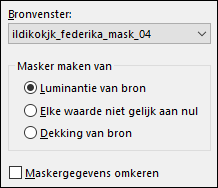
Lagen - samenvoegen - groep samenvoegen.
Effecten - 3D effecten - slagschaduw 8 / 8 / 40 / 20 #000000.
Zet de mengmodus van deze laag op vermenigvuldigen.
Lagen - dupliceren.
Lagen - nieuwe rasterlaag.
9.
Vul de laag met #FFFFFF.
Lagen - nieuwe maskerlaag - uit afbeelding - ildikokjk_federika_mask_05.
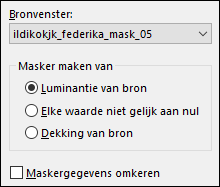
Lagen - samenvoegen - groep samenvoegen.
Effecten - 3D effecten - slagschaduw 8 / 8 / 40 / 20 #000000.
10.
Zet je achtergrondkleur op #8E031A.
Gereedschap tekst - Lettertype AvenueX - schrijf Federika.

Lagen - omzetten in rasterlaag.
Selectiegereedschap met deze instelling.

Effecten - 3D effecten - slagschaduw / -3 / 3 / 45 / 7 #000000.
11.
Open ildikokjk_federika_deco_02 - bewerken - kopieren.
Bewerken - plakken als nieuwe laag.
Selectiegereedschap met deze instelling.

Venster - dupliceren.
12.
We gaan verder op deze afbeelding.
Lagen - samenvoegen - zichtbare lagen samenvoegen.
Effecten - Filter Richard Rosenman - Solid Border -
#10101A.
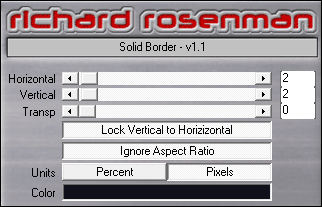
Afbeelding - randen toevoegen - 20 pixels - #B8A3B0.
Afbeelding - Formaat wijzigen.
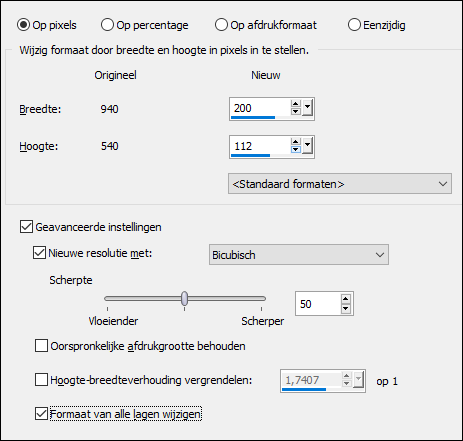
Bewerken - kopieren.
Ga terug naar je tag.
Bewerken - plakken als nieuwe laag.
Selectiegereedschap met deze instelling.

Effecten - 3D effecten - slagschaduw 8 / 8 / 40 / 20 #000000.
Herhaal de slagschaduw met min 8.
13.
Ga terug naar je kleine afbeelding.
Afbeelding - Formaat wijzigen.
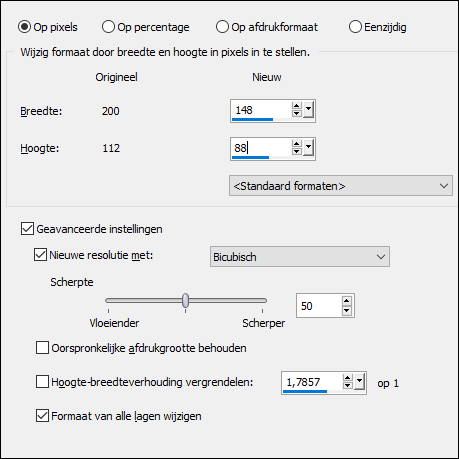
Bewerken - kopieren.
Ga terug naar je tag.
Bewerken - plakken als nieuwe laag.
Selectiegereedschap met deze instelling.

Effecten - 3D effecten - slagschaduw 8 / 8 / 40 / 20 #000000.
Herhaal de slagschaduw met min 8.
Lagen - samenvoegen - zichtbare lagen samenvoegen.
14.
Effecten - Filter Richard Rosenman - Solid Border -
#10101A.
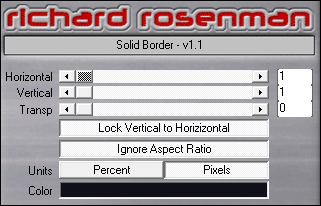
Afbeelding - randen toevoegen - 3 pixels - #B8A3B0.
Afbeelding - randen toevoegen - 1 pixels - #10101A
15.
Zet je watermerk op je werk en sla op als jpg.
Extra voorbeeld.

Bedankt Celine en Daniella voor het testen van deze les.
Hieronder hun crea's.
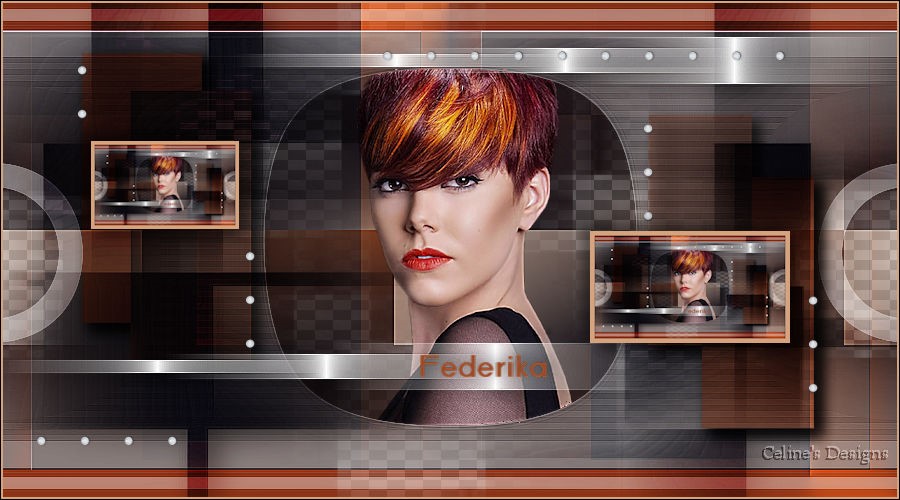
Celine.

Daniella.
Nocturnes PSP World September 2022 |